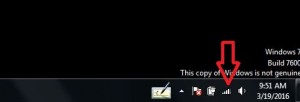Како поправити Гоогле Пикел 3 који се не повезује са ВиФи мрежом
Сметају вам проблеми са Ви-Фи везом на Пикел 3 КСЛ и Пикел 3? Ево како да решите проблем са Пикел 3 КСЛ и Пикел 3 ВиФи. Постоје различите врсте проблема са Ви-Фи мрежом који се јављају на уређајима, као Ви-Фи је повезан, али не ради, не могу да сурфују Вебом, Ви-Фи аутентификација и још. Да ли сте се икада суочили са једним од ових Ви-Фи мрежа који неће укључити проблеме?
Пре свега, морате да потврдите проблем у вези са мрежу, уређај или Интернет у Гоогле Пикел 3 и Пикел 3 КСЛ.Једно од најлакших решења које прво проверите је поновно покретање уређаја, а након те провере Интернет функционише или не. Ако не ради, погледајте доле дата могућа решења за поправљање вифи-а који не ради на Пикел 3 КСЛ и Пикел 3.
Релевантни чланак:
- Како аутоматски укључити Ви-Фи андроид Пие 9.0
- Како приказати скривену Ви-Фи лозинку у оперативном систему Виндовс 7
- Како да омогућите Ви-Фи позивање на Пикел 2 КСЛ
- Како да решите проблем Блуетоотх упаривања на Пикел 3а и Пикел 3а КСЛ
Како да решите проблем са ВиФи мрежом на Пикел 3 и Пикел 3 КСЛ
Ви-Фи или Блуетоотх не раде један је од најчешћих проблема на новим уређајима. Можете да испробате доленаведене кораке за решавање проблема да бисте решили проблеме са Ви-Фи мрежом Пикел 3 КСЛ.
Проверите да ли је Ви-Фи омогућен
Обавезно укључите Ви-Фи на уређају. Сада искључите и поново укључите да бисте поново повезали Ви-Фи и проверили проблеме са решавањем проблема или не.
Проверите лозинку за Ви-Фи
Проверите да ли је лозинка за Ви-Фи коју сте унели у Гоогле Пикел 3 иста као и лозинка за Ви-Фи.
Подешавања> Мрежа и интернет> Ви-Фи> Име мреже> Означите поље за потврду „Прикажи лозинку“
Укључио и искључио режим рада у авиону поправи вифи који не ради на Пикел 3-у
Укључио режим рада у авиону и поново искључио након 2-3 минута. Сада се повежите са Ви-Фи мрежом и проверите да ли су на вашем уређају решени проблеми са Ви-Фи везом.
Превуците надоле сенку обавештења> додирните Режим рада у авиону
Поново покрените рутер и модем
Искључите рутер и кабл за напајање модема из електричне утичнице за 30-40 секунди. Поново прикључите каблове за напајање. Сачекајте неколико минута, док лампице на модему и усмеривачу не засветле. Сада повежите Пикел 3 са Ви-Фи мрежом и проверите да ли је проблем са Ви-Фи-ом решен или не.
Избришите повезану Ви-Фи мрежу и поново додајте у поправи вифи који не ради на Пикел 3-у
Избришите већ повезану Ви-Фи мрежу са Гоогле Пикел 3 и након тога поново додајте Ви-Фи мрежу да бисте решили проблем.
Уклоните Ви-Фи мрежу са Гоогле Пикел 3 и Пикел 3 КСЛ
Подешавања> Мрежа и интернет> Ви-Фи> По потреби укључите Ви-Фи> Додирните и задржите додану мрежу коју желите да избришете> Заборави
Додајте Ви-Фи мрежу на Пикел 3 и Пикел 3 КСЛ
Подешавања> Мрежа и интернет> Ви-Фи> Додај мрежу> Унесите ССИД (назив мреже) и друге информације> Сачувај
Ако ниједан од горенаведених метода не поправи Ви-Фи повезан, али не ради на питању Пикел 3 КСЛ, ресетујте мрежна подешавања на Гоогле Пикел уређају.
Ресетујте мрежна подешавања на Пикел 3 и Пикел 3 КСЛ
Ресетоваће сва мрежна подешавања на уређају, укључујући Ви-Фи, мобилне податке и Блуетоотх везе.
Подешавања> Систем> Напредно> Опције ресетовања> Ресетуј Ви-Фи, мобилни уређај и Блуетоотх> Ресетуј поставке
Ако и даље не можете да поправите проблем са Гоогле Пикел 3, неће повезати Ви-Фи мрежу, контактирајте добављача Интернет услуга или мрежног администратора.
Завршите листу могућих метода за поправљање вифи-а који не ради на Пикел 3 и Пикел 3 КСЛ. Да ли имате још нека решења која желите да делите? Притисните коментаре и јавите нам!